Como crear una factura programada
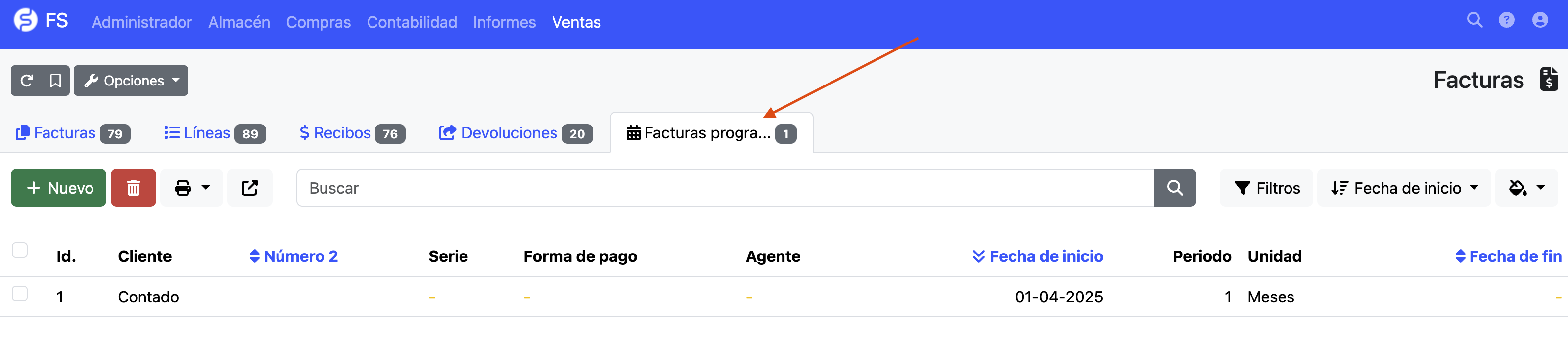
Podemos crear todas las facturas programadas que necesitemos para nuestros clientes, deeste modo será el propio programa quien vaya creando dichas facturas automáticas cada X días, semanas, meses o años.
Para ello vamos al menú Ventas > Facturas, aquí buscamos la pestaña "Facturas programadas". En este listado veremos todas las facturas que tenemos programadas, ojo no son facturas, solo es la configuración para hacer la factura. Hacemos clic en el botón verde que dice "Nuevo" para crear una nueva configuración de factura programada.
Crear factura programada
Debemos introducir los siguientes datos de la factura para configurar su automatización. Los campos cliente, fecha de inicio y periodo son obligatorios.
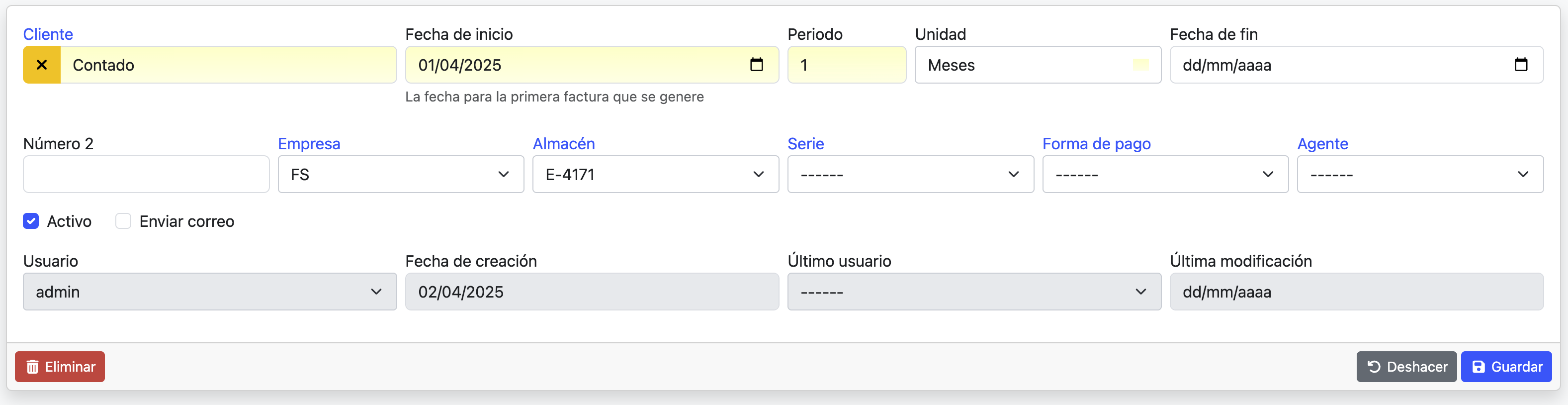
Estos son los campos para crear una factura programada y rellenar los datos de la factua generada.
- Cliente
- Fecha de inicio
- Periodo: el el tiempo cada cuanto tiempo se creará, por ejemplo, cada 1 semana, cada 2 meses, cada 1 año.
- Unidad: especifica el tiempo usado en el campo periodo.
- Fecha de fin: si no la ponemos siempre estará creando las facturas programadas cuando toque, si lo establecemos dejará de crear facturas programdas cuando llegue su fecha.
- Número 2
- Empresa
- Almacén
- Serie
- Forma de pago
- Agente
- Activo: Sirve para indicar si está configuración esta funcionando o no.
- Enviar email: Al momento de crear la factura se madnará por email al cliente.
- Proyecto: solo si tiene el plugin de Proyectos activo verá la opción de añadir el código del proyecto.
Añadir líneas
Una vez rellenado los datos generales de la factura después de guardar, en la parte inferior veremos las opciones para añadir las líneas.
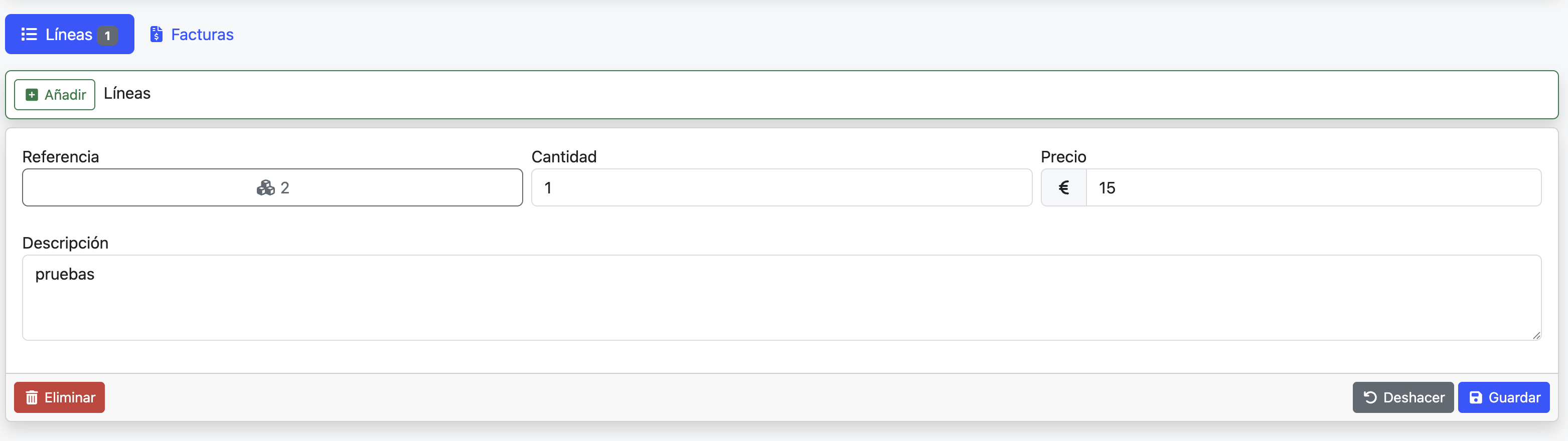
Hacemos clic en el botón de añadir de la parte inferior, tantas veces como sea necesario para añadir líneas. Podemos crear líneas con una referencia de un producto de nuestro almacén, o libres sin referencia de producto.
Nota: Si escogemos añadir una línea con referencia de producto, los campo de precio y descripción se rellenarán automáticamente con los datos de la ficha del producto, siempre y cuando no hayamos cambiado nosotros esos datos, en todo caso respetará lo que pongamos. Ojo, si luego cambiamos el precio o descripción en la ficha del producto no se actualizará en esta parte, si lo queremos actualizado tendremos que volver aquí, para actualizar la línea.